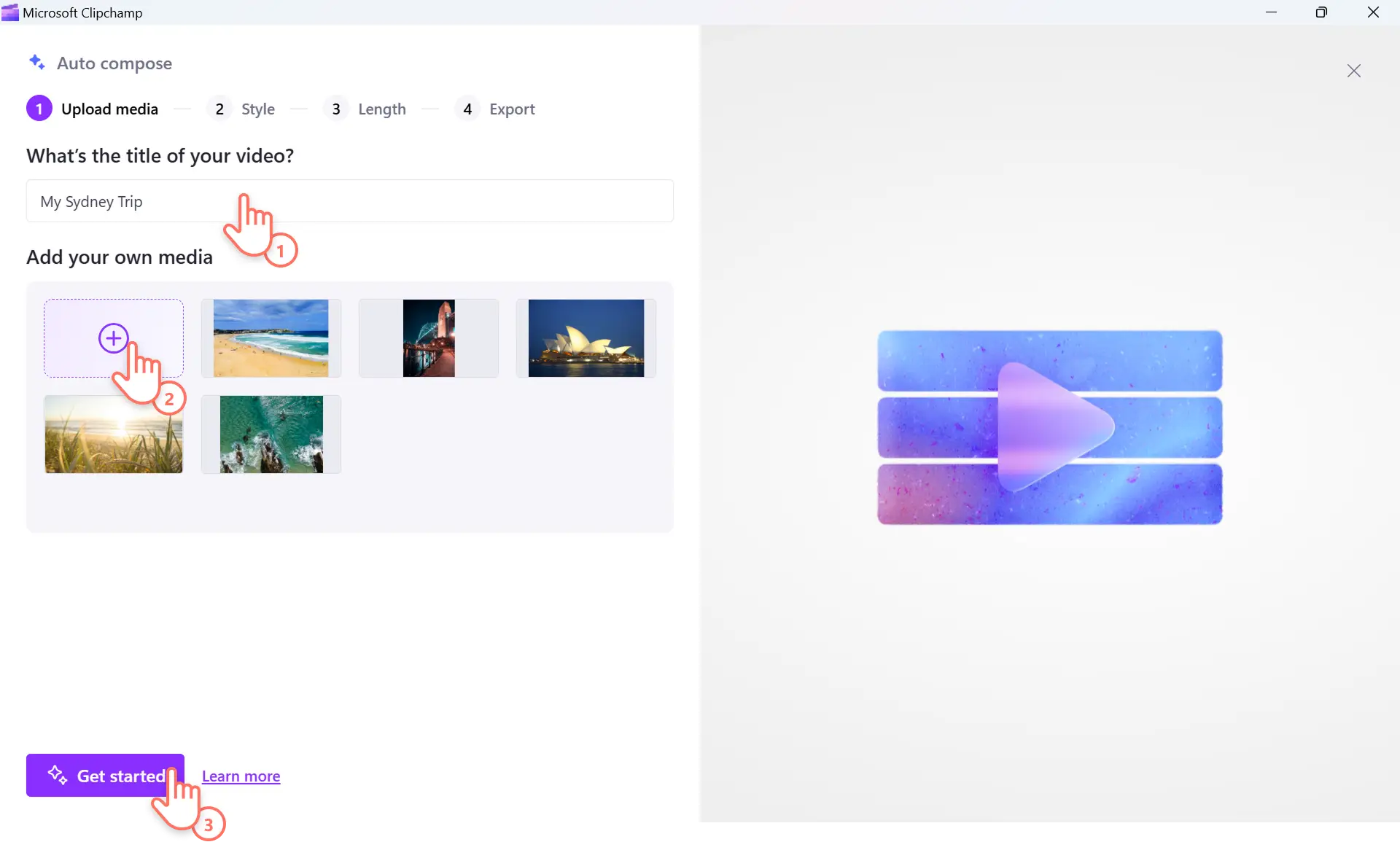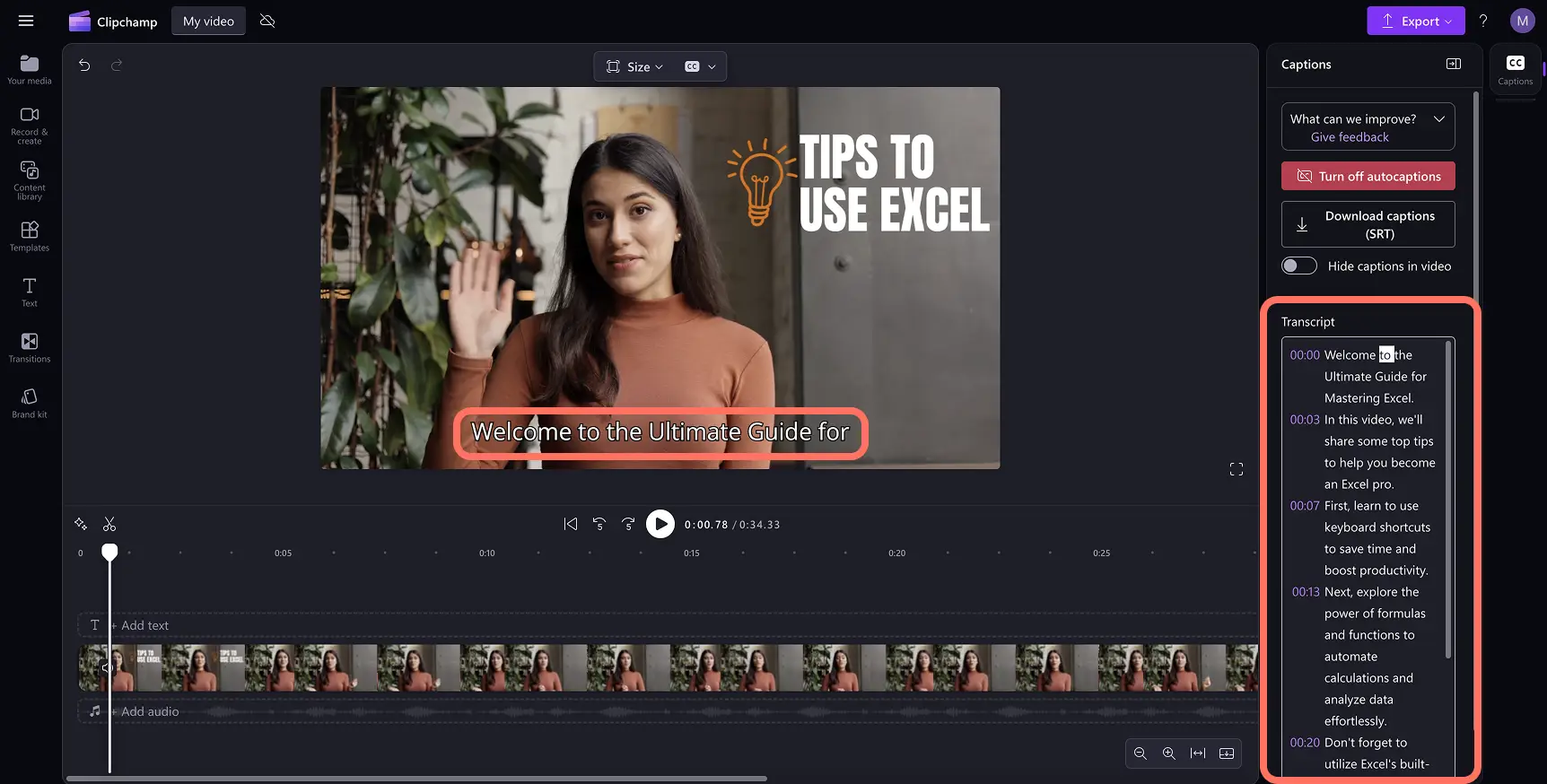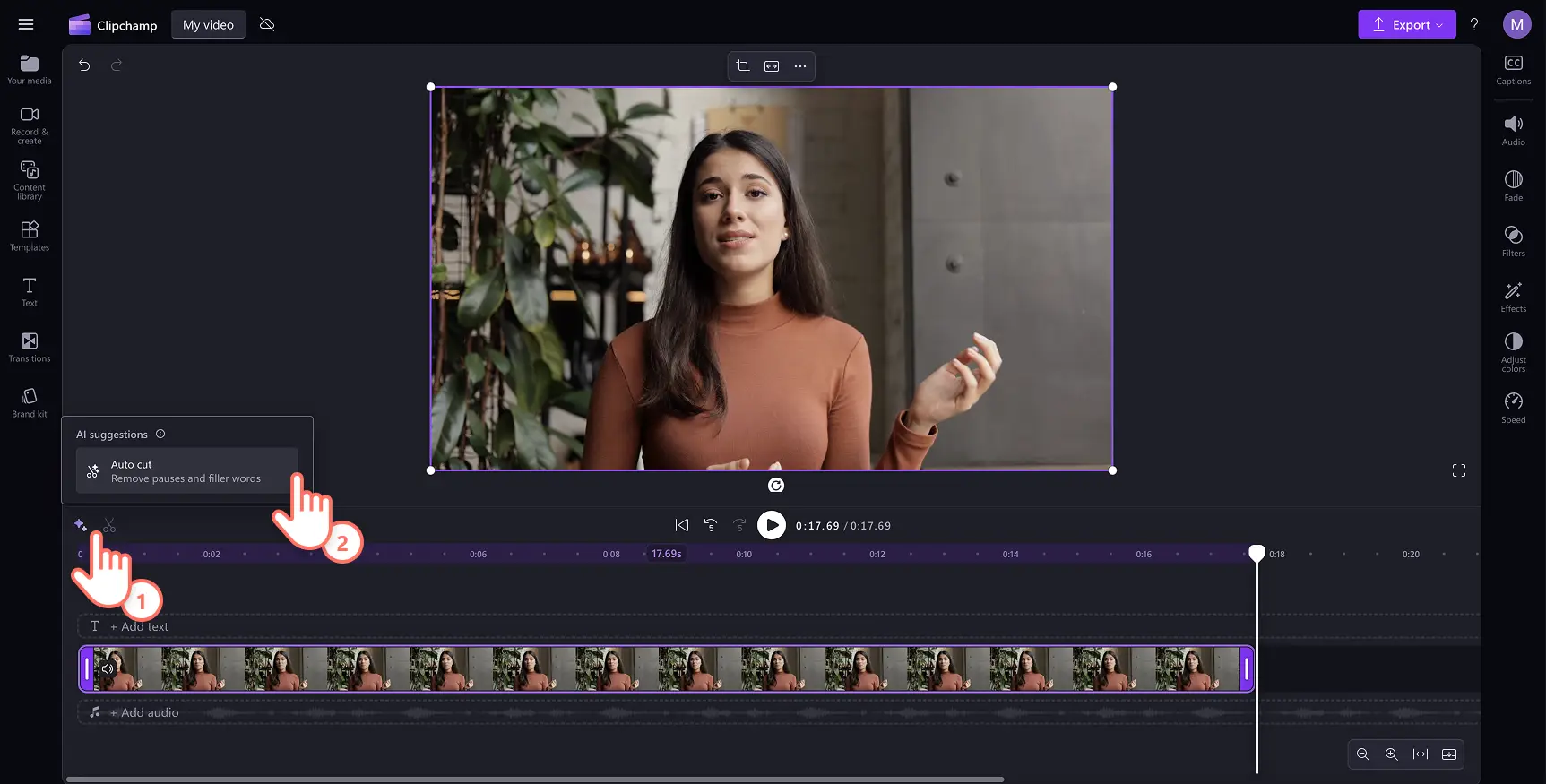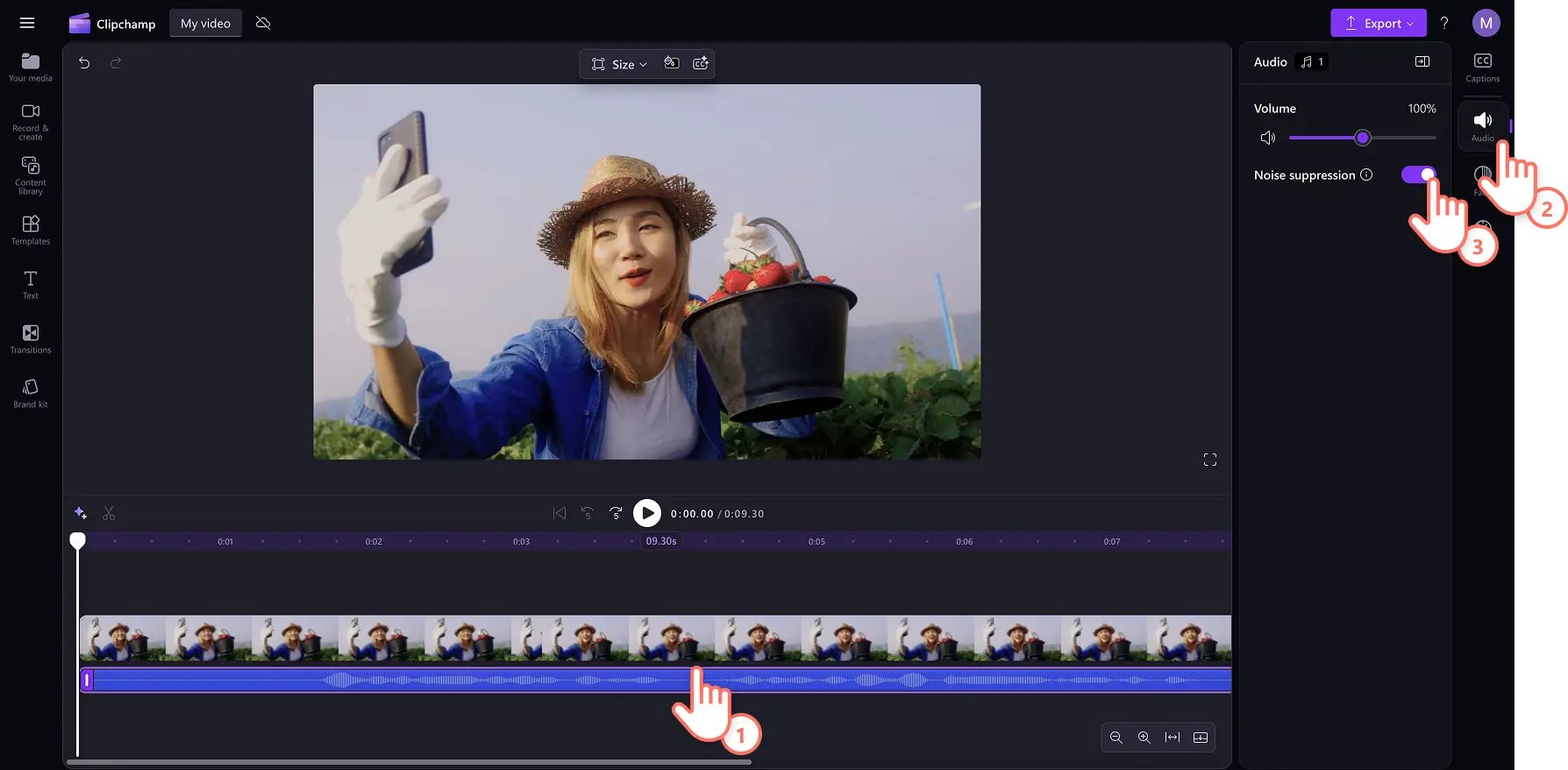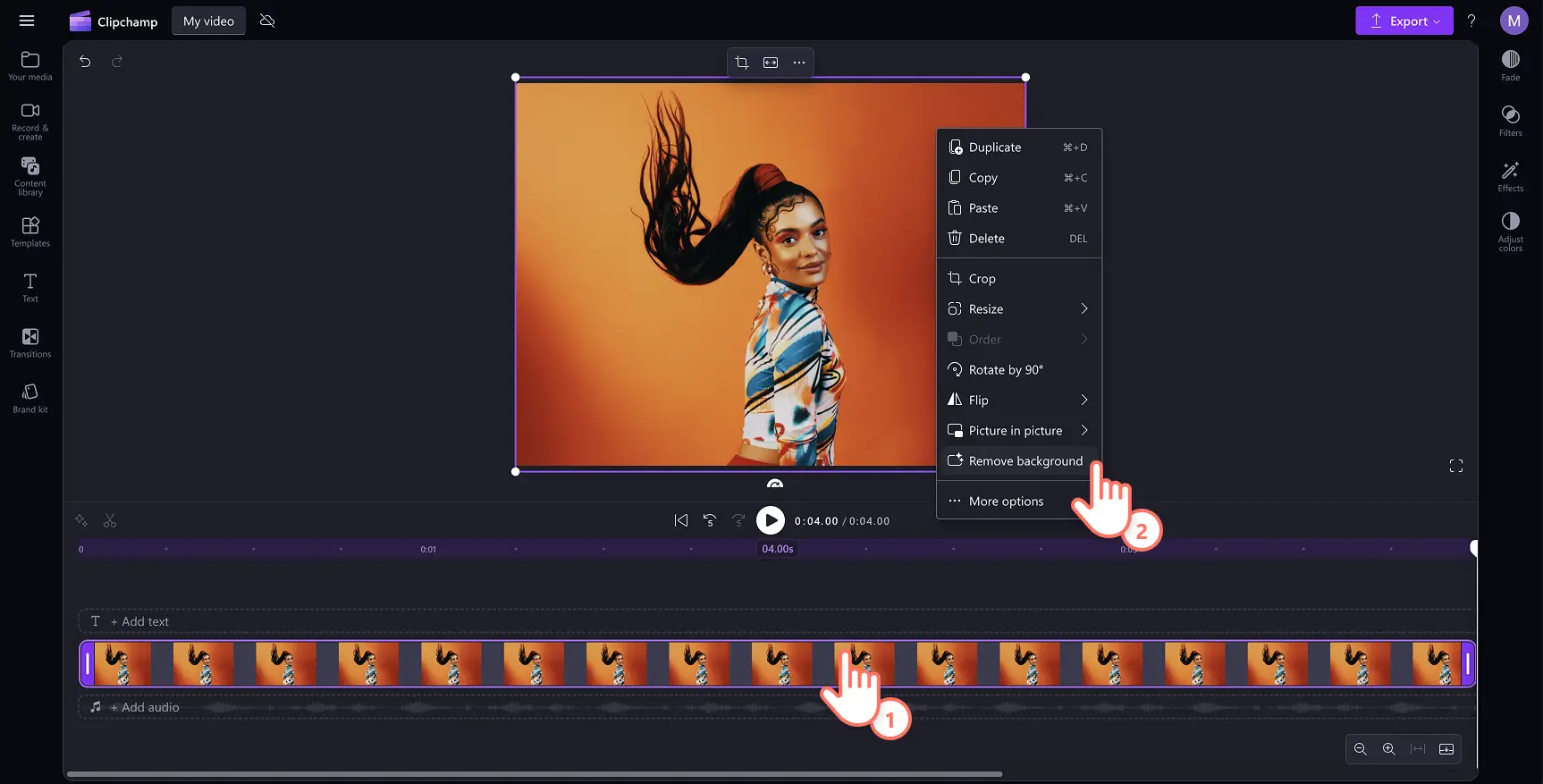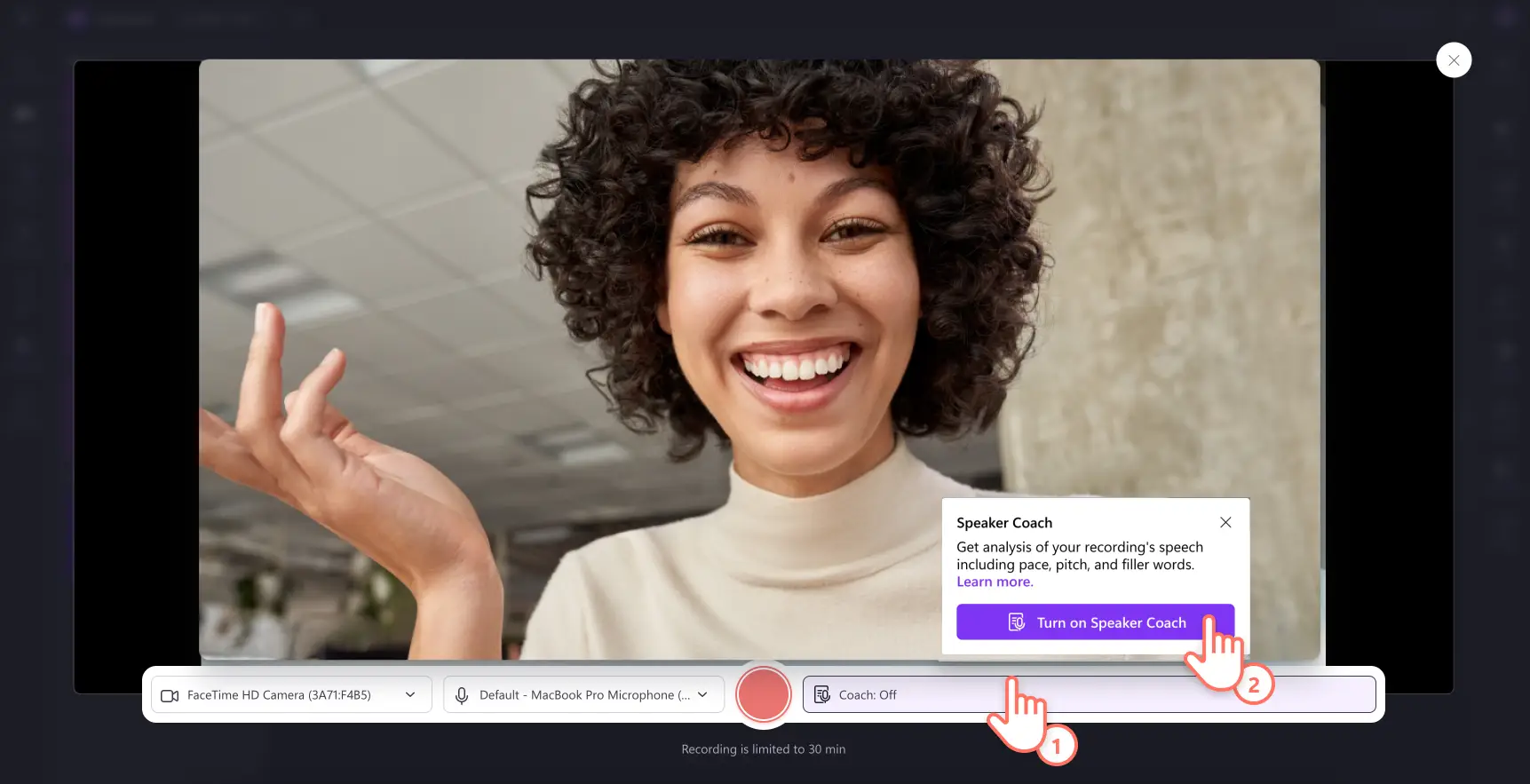"Attenzione! Gli screenshot in questo articolo provengono da Clipchamp per account personali. Gli stessi principi si applicano agli account Clipchamp per il lavoro e per gli istituti di istruzione."
In questa pagina
In Clipchamp, siamo sempre all'avanguardia per aggiungere funzionalità che aiutano i nostri utenti a creare facilmente video di alta qualità.Ecco perché la suite di strumenti di editing video con IA in Microsoft Clipchamp ti aiuta a essere più creativo e a realizzare video più velocemente, come dirigere un video generato dall'IA, migliorando la qualità audio in modo intelligente ed eliminando il lavoro manuale di aggiunta dei sottotitoli ai video.
Mettiti nei panni del regista e crea video con questi strumenti gratuiti di editing video basati sull’IA.Goditi funzionalità IA che ti fanno risparmiare tempo per migliorare il tuo flusso di lavoro di editing video, sia che tu stia creando video aziendali o video cinematografici per YouTube.
Esplora tutte le funzionalità di IA che abbiamo aggiunto nell’ editor video di Clipchamp per darti il potere di creare video degni di essere condivisi.
Editor video con IA
È la prima volta che modifichi un video?La funzione di composizione automatica con IA è perfetta per i principianti. Lascia che l'IA organizzi le tue immagini e i tuoi video in una elegante presentazione video: tutto ciò che devi fare è scegliere uno stile e una lunghezza per il video.L'IA analizza i tuoi file multimediali e prende decisioni di editing per te, creando clip coinvolgenti per i social media.
Inizia a creare video di punti salienti da condividere sui social media come Reels e Clip, utilizzando filmati delle tue vacanze, eventi sportivi e momenti di vita. Anche gli editor esperti possono utilizzare la composizione automatica per accelerare la creazione di video, per poi continuare a perfezionarli all'interno di Clipchamp.
Accedi a Clipchamp, quindi fai clic sul pulsante Crea video con l’IA per avviare la composizione automatica.Aggiungi foto e video, seleziona uno stile e salva il video generato dall'IA in pochi minuti.Guarda l’ esercitazione di editing IA completa.
Generatore IA di voci fuori campo
Crea voci fuori campo per video realistiche in qualsiasi lingua globale con il generatore di sintesi vocale di Clipchamp.Il versatile generatore di voci IA ti fa risparmiare tempo: non è necessario registrare più volte la tua voce per ottenere l'audio perfetto.È facilmente personalizzabile, compresi ritmo, tonalità ed emozione.Tutto ciò di cui hai bisogno è un buon copione video che corrisponda alla tua visione.
Usa le voci IA per realizzare la tua visione creativa per lunghi video su YouTube o persino per unirti a una tendenza su TikTok. Per contenuti video scolastici e aziendali come tutorial di prodotto e video di onboarding, aggiungere voci IA può creare chiarezza e coerenza nei contenuti.
Per iniziare, fai clic sulla scheda Registra e crea, quindi seleziona l'opzione di sintesi vocale.Scegli tra oltre 400 voci IA in lingue globali, regola il ritmo e la tonalità, quindi salva la tua voce fuori campo.Scopri come creare voci fuori campo IA in pochi semplici passaggi.
Generatore di sottotitoli con l'IA
Genera sottotitoli accurati in oltre 80 lingue con il generatore di sottotitoli di Clipchamp.La tecnologia di rilevamento vocale trascrive il tuo audio in qualsiasi lingua, indipendentemente dalla varietà o dall’accento. Aggiungere sottotitoli a un video migliora istantaneamente l'engagement e l'accessibilità del tuo video.
I sottotitoli sono diventati un elemento imprescindibile nei contenuti sui social media, specialmente nei video podcast, su TikTok e negli YouTube Shorts perché permettono agli spettatori di continuare a guardare anche con l'audio disattivato. I sottotitoli in lingue globali possono aiutare i tuoi video a raggiungere spettatori in tutto il mondo.Rendono anche più facile seguire istruzioni come dimostrazioni di prodotto o video esplicativi.
Aggiungi sottotitoli a qualsiasi video selezionando l'icona dei sottotitoli nell'anteprima video quando carichi una risorsa video che ha una voce fuori campo o una traccia audio.In alternativa, fai clic sulla scheda Sottotitoli nel pannello delle proprietà, quindi fai clic sul pulsante Trascrivi file multimediali per creare sottotitoli automatici.
Generatore di trascrizioni video
Una volta aggiunti i sottotitoli automatici, perché non scaricare anche la trascrizione del video?Le trascrizioni dei video possono migliorare l'usabilità dei tuoi contenuti per la comunità sorda e con problemi di udito.Puoi persino riutilizzare queste trascrizioni video in blog, articoli o anche in post sui social media per ampliare la tua portata e la tua community.
Le trascrizioni possono rendere i tuoi video inclusivi, supportare diverse esigenze di visione e rafforzare i temi trattati nel video in forma testuale.
Se desideri scaricare la trascrizione del tuo video sul tuo dispositivo, fai clic sul pulsante Scarica le didascalie (SRT) nel pannello delle proprietà di Clipchamp.Modifica e scarica facilmente una trascrizione dei sottotitoli in pochi clic.
Rimozione del silenzio con IA
Rimuovi pause imbarazzanti e silenzi dalle registrazioni webcam e vocali con lo strumento di ritaglio automatico basato su IA. Gli editor video esperti possono fare affidamento sullo strumento di ritaglio automatico per eseguire un montaggio grezzo delle loro riprese, per qualsiasi clip in cui ci siano registrazioni talking head.
I creatori possono velocizzare il montaggio di vlog, interviste e video podcast. Lo strumento di ritaglio automatico è anche una buona scelta per eliminare le pause dalle lunghe registrazioni di riunioni, presentazioni video e tutorial educativi, per mantenere l'attenzione sui punti importanti.
Per abilitare lo strumento di ritaglio automatico, Microsoft Clipchamp creerà una trascrizione video e troverà pause o silenzi superiori a 3 secondi da rivedere. Visualizza e accetta i suggerimenti intelligenti dell'IA e crea video coinvolgenti.
Rimozione del rumore di fondo audio
Questo strumento di editing audio basato sull’intelligenza artificiale può migliorare la qualità della produzione di video con un clic.Migliora la chiarezza della voce e rimuovi i suoni ambientali delle registrazioni utilizzando l’ eliminazione del rumore.
I vloggers e i creatori di video su YouTube possono minimizzare i suoni della folla o il rumore della strada nei contenuti. I professionisti possono filtrare i rumori d'ufficio e le eco dalle registrazioni vocali e webcam per realizzare video aziendali chiari.
Per eliminare il rumore di fondo nel tuo video, prima separa l'audio dal video. Fai clic sul file audio per evidenziarlo in verde nella timeline. Poi fai clic sulla scheda Audio nel pannello delle proprietà. Qui, puoi attivare il pulsante di eliminazione del rumore per rimuovere eventuali rumori di fondo.
Rimozione immagine di sfondo
Isola un’ area di interesse nella tua immagine e rimuovi lo sfondo con un clic utilizzando lo strumento di rimozione dello sfondo in Microsoft Clipchamp. Rimuovi rapidamente sfondi disordinati e immagini non in linea con il brand e crea immagini con sfondi trasparenti che migliorano il tuo video.
Questo strumento IA intelligente può far risaltare la tua foto di prodotto, così i marketer possono ravvivare i video dimostrativi di prodotto e i video pubblicitari. È anche un ottimo effetto per mettere in risalto i volti in video di occasioni speciali come video di compleanno o video di matrimoni e festività.
Carica il tuo file PNG o JPEG e aggiungilo alla timeline.Fai clic con il tasto destro sull'immagine nell'anteprima video per selezionare la risorsa video, quindi fai clic sull'opzione Rimuovi sfondo dal menu a discesa.Scopri come rimuovere gli sfondi dalle immagini o guarda questa esercitazione su YouTube.
Speaker coach con IA
Se registri molti video con webcam e presentazioni video in Clipchamp, lo speaker coach IA è il tuo alleato.Ricevi feedback in tempo reale che ti aiuterà a migliorare le tue abilità di presentazione, come note sul tuo ritmo, sull’uso di parole riempitive e il coinvolgimento generale.Metti in pratica le informazioni dettagliate di questo strumento IA nelle ripetizioni con webcam, o semplicemente scopri come puoi migliorare le tue abilità di presentazione.
I professionisti aziendali possono registrare in modo efficace per aggiungere video alle presentazioni PowerPoint, o persino voci fuori campo per video di formazione, e altro ancora.
Per utilizzare la funzione speaker coach, devi registrare il tuo video direttamente in Clipchamp, utilizzando la scheda Registra e crea sulla barra degli strumenti.Scegli tra schermo e fotocamera, solo fotocamera, solo schermo o pulsante audio, quindi abilita lo speaker coach per ricevere un report.
Quando hai tutto pronto, modifica e migliora i tuoi video utilizzando i migliori strumenti di editing video IA gratuitamente nell'editor video di Clipchamp.Impara altre abilità video in Clipchamp, ad esempio come creare presentazioni IA in Windows o come creare voci fuori campo IA per video dimostrativi di prodotti.
Inizia a usare Clipchamp oppure scarica l'app di Windows Microsoft Clipchamp.